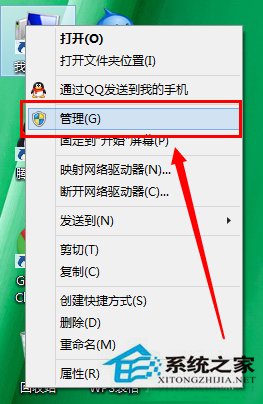萬盛學電腦網 >> windows 7教程 >> Windows 7操作系統個性化用戶賬戶圖片設置
Windows 7操作系統個性化用戶賬戶圖片設置
第一種方案:
1,在桌面直接用鼠標右鍵單擊,選擇“個性化”,如圖:

2,然後在左邊,選擇“更改賬戶圖片”,如圖:
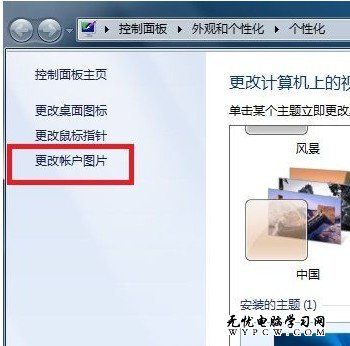
3,然後選中一張喜歡的圖片,點擊右下角的“更改圖片”,如圖:
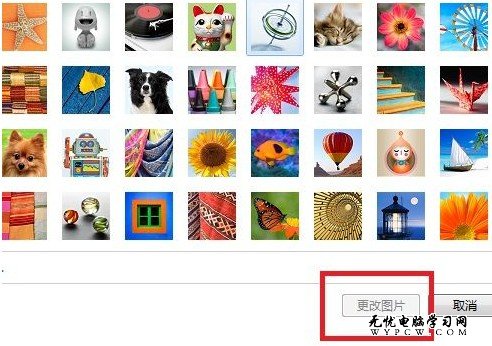
4,還可以自定義圖片,選擇“浏覽更多圖片”,可以選擇本地磁盤上的圖片,如圖:
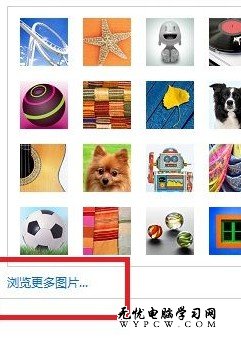
5,接著可以選擇本地的圖片,在左邊找到相應的路徑,然後選中圖片,點擊右下角的“打開”,如圖:
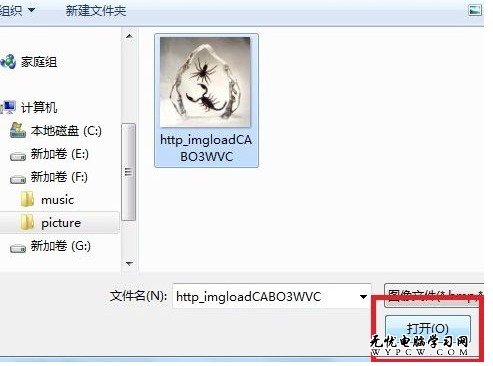
之後選中的圖片就會出現在歡迎界面和開始菜單裡面。
第二種方案:
1,在開始菜單裡面選擇“控制面板”,如圖:
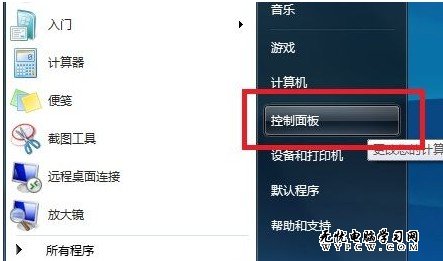
2,在控制面板裡面選擇“類別”,然後點擊“用戶賬戶和家庭安全”,如圖:
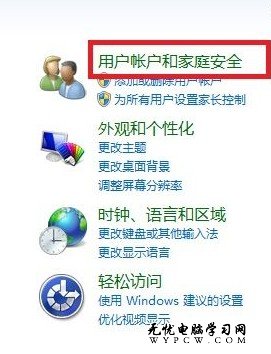
3,然後點擊“更改賬戶圖片”,如圖:
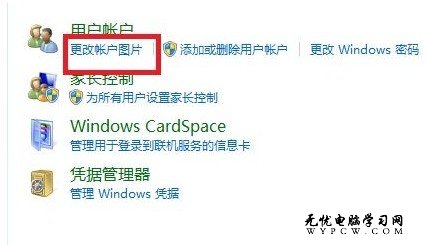
4,之後的畫面與第一種方法的第三步之後的畫面一樣,參考第一種的步驟3.
windows 7教程排行
操作系統推薦
相關文章
copyright © 萬盛學電腦網 all rights reserved